[Résolu] Comment résoudre le problème 'Format FS=NTFS prend trop de temps'
Arnaud Mis à jour le 20/03/2024 Gestion de partition
Résumé:
Le formatage du système de fichiers NTFS peut prendre plusieurs minutes, voire plusieurs heures. Si vous vous demandez pourquoi le formatage NTFS prend autant de temps, il existe quelques solutions étape par étape pour résoudre le problème 'format fs=ntfs take so long' (le formatage fs=ntfs prend autant de temps).
| Des solutions réalistes | Dépannage étape par étape |
|---|---|
| Correction 1. Formatage du disque dur externe par EaseUS Partition Master | Étape 1. Lancez EaseUS Partition Master, cliquez avec le bouton droit de la souris sur la partition de votre disque dur externe/carte USB/SD qui ...Etapes complètes |
| Correction 2. Vérifier l'erreur disque par la commande CHKDSK | Étape 1. Appuyez sur les touches "Windows + X" et sélectionnez "Invite de commande (Admin)" dans le menu contextuel ; Étape 2. Dans l'invite de comman...Lire la suite |
Le formatage d'un disque vers le système de fichiers NTFS est un moyen d'améliorer les performances et de renforcer la sécurité de votre appareil. Format fs=ntfs bloqué à 0%, mais combien de temps cela prend-il ? Cet article se penche sur la durée du processus de formatage et sur quelques astuces authentiques pour résoudre le problème "format fs=ntfs prend trop de temps". Commençons !
Cela dépend de plusieurs facteurs, tels que la taille du disque et la vitesse de votre ordinateur. En général, vous pouvez vous attendre à ce que le processus prenne de quelques secondes à quelques minutes.
Selon Microsoft, le formatage d'un disque de FAT32 à NTFS peut prendre de quelques minutes à quelques heures ou plus. Alors, combien de temps faut-il ?
Les utilisateurs de Windows sont souvent confrontés à la question de savoir pourquoi le formatage fs=ntfs prend autant de temps. Plusieurs facteurs peuvent entrer en jeu, de la taille du disque à la fragmentation des données. Il n'est pas toujours facile de trouver la raison pour laquelle le format NTFS prend autant de temps, mais le problème peut être résolu dans une certaine mesure avec le bon outil ou la bonne méthode.
NTFS est un système de fichiers populaire utilisé dans les systèmes d'exploitation Windows. Il offre de nombreuses fonctionnalités qui ne sont pas disponibles dans d'autres systèmes de fichiers. Cependant, l'un des inconvénients du NTFS est que le formatage d'un disque prend beaucoup de temps.
Il y a plusieurs raisons pour lesquelles le format NTFS prend autant de temps :
Il n'est pas facile de résoudre l'erreur ou le problème "format fs=ntfs take so long". Vous constaterez que le processus est bloqué à 0 % pendant une période beaucoup plus longue. Cependant, ce n'est pas difficile non plus. Vous pouvez utiliser quelques options qui peuvent s'avérer très efficaces pour vous donner une grande chance de résoudre le problème de lenteur du formatage fs=ntfs.
Il existe plusieurs façons d'arrêter le formatage FS NTFS. La plus courante consiste à utiliser un outil qui vous permettra de modifier les paramètres de votre ordinateur de manière à ce qu'il ne formate plus automatiquement les lecteurs qui y sont connectés. Pour ce faire, vous devrez utiliser des outils fiables et de qualité professionnelle. Vous pouvez même consulter quelques méthodes intégrées afin de ne pas avoir à procéder à une installation supplémentaire. Vous pouvez le faire en modifiant la clé de registre pour le lecteur de disque ou en utilisant un programme qui effectuera les modifications.
Une autre façon d'arrêter le format FS NTFS est de supprimer la clé de registre du lecteur de disque. Pour ce faire, accédez à l'éditeur de registre et supprimez la clé. Enfin, vous pouvez également utiliser un programme pour nettoyer le registre, puis redémarrer votre ordinateur. Ce processus supprimera toutes les informations stockées dans le registre du format FS NTFS.
EaseUS Partition Master est un outil complet de gestion des partitions de disque dur utilisé pour formater les disques durs externes. Le logiciel est facile à utiliser et comprend de nombreuses fonctionnalités qui en font une solution complète pour la gestion des partitions de disques durs. Le logiciel offre un large éventail de fonctionnalités pour la gestion des partitions, y compris la possibilité de créer, de redimensionner et de formater les partitions.
Étape 1. Lancez EaseUS Partition Master, cliquez avec le bouton droit de la souris sur la partition de votre disque dur externe/carte USB/SD que vous souhaitez formater et choisissez l'option " Formater ".
Étape 2. Attribuez une nouvelle étiquette de partition, un système de fichiers (NTFS/FAT32/EXT2/EXT3/EXT4/exFAT) et une taille de cluster à la partition sélectionnée, puis cliquez sur "OK".
Étape 3. Dans la fenêtre d'avertissement, cliquez sur "Oui" pour continuer.
Étape 4. Cliquez sur le bouton "Exécuter 1 tâche(s)" dans le coin supérieur gauche pour examiner les modifications, puis cliquez sur "Appliquer" pour commencer à formater votre disque dur externe/carte USB/SD.
En outre, EaseUS Partition Master comprend un puissant outil de récupération de partitions qui peut être utilisé pour récupérer les partitions perdues ou supprimées. Dans l'ensemble, EaseUS Partition Master est un excellent logiciel pour reformater Windows 11.
Vous pouvez utiliser ce logiciel robuste pour étendre les partitions du système afin de résoudre les problèmes de disque faible et de maximiser les performances de l'ordinateur. Il peut également fusionner deux disques ssd, résoudre les problèmes de faible espace disque, convertir un disque dynamique en disque de base sans perte de données, convertir MBR en GPT pour Windows 10/8/7, etc. Et vous pouvez formater le disque dur externe avec NTFS sans perdre de données. En outre, il permet de créer un support de démarrage afin que vous puissiez résoudre l'erreur "Windows n'a pas pu terminer l'installation" sans perdre de données.
Si vous rencontrez le problème "format fs=ntfs take so long", il y a probablement un problème avec votre disque dur. Vous pouvez essayer de vérifier l'erreur de disque à l'aide de la ligne de commande CHKDSK pour résoudre ce problème.
Voici la marche à suivre :
Étape 1. Appuyez sur les touches"Windows + X" et sélectionnez"Invite de commande (Admin)" dans le menu contextuel.
Étape 2. Dans la fenêtre de l'invite de commande, tapez chkdsk C : /f /r /x et appuyez sur la touche Entrée pour continuer.
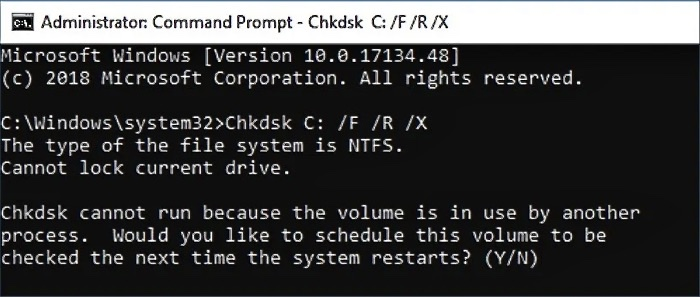
Étape 3. Il vous sera demandé si vous souhaitez programmer cette vérification du disque au prochain redémarrage de l'ordinateur.
Étape 4. Tapez Y et appuyez sur la touche Entrée pour continuer.
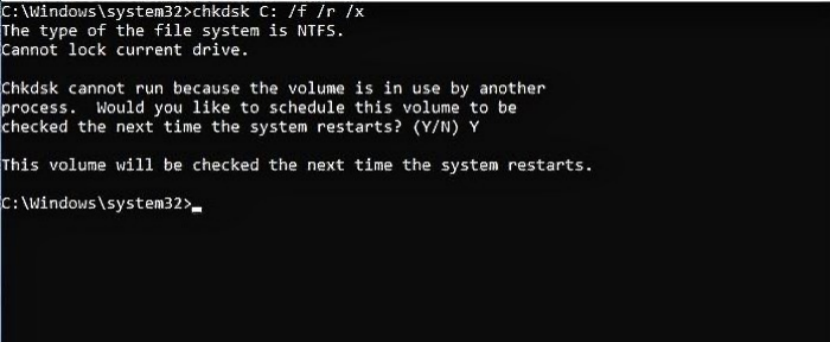
Cette méthode n'est peut-être pas la bonne si vous n'avez pas suffisamment d'informations ou de connaissances sur la manière d'utiliser l'interface de la ligne de commande. Un faux pas peut s'avérer très risqué, et vous devrez être très prudent lorsque vous utiliserez la méthode de l'Invite de commande. Nous vous recommandons d'utiliser un outil tiers tel qu'EaseUS Partition Master si vous n'êtes pas très sûr de vous.
Si vous voulez savoir comment résoudre le problème "format fs=ntfs take so long", vous pouvez utiliser les méthodes ci-dessus. Toutefois, si le problème persiste, vous pouvez envisager d'utiliser un programme qui vous aidera à résoudre le problème. Il existe de nombreux programmes qui peuvent vous aider à résoudre ce problème. Vous pouvez trouver ces programmes en effectuant une recherche sur l'internet. Vous devez utiliser EaseUS Partition Master pour obtenir le degré d'expérience le plus élevé qui soit. Assurez-vous de lire les commentaires sur le programme avant de le télécharger. Cela vous permettra de vous assurer que vous obtenez un programme efficace qui ne vous causera pas d'autres problèmes.
Comment partitionner un disque dur sous Windows 10/8/7
Vous trouverez ci-dessous les réponses aux questions les plus courantes.




